Com veure i esborrar lhistorial del porta-retalls a Windows 10

Aprendréu a veure i esborrar l
Els reproductors FLAC significa que el còdec d'àudio sense pèrdues gratuït. El format de codificació d'àudio de la nova era s'utilitza per a la compressió sense pèrdues de fitxers d'àudio digitals. Es fa popular quan els formats de fitxer MP3 van començar a causar problemes de format amb pèrdua. Significa que parts de la música s'afaiten per reduir la mida del fitxer a un nivell de compressió més gran. Els fitxers FLAC són fins a sis vegades més grans que un MP3. Tenen la meitat de la mida d'un CD i poden tenir la mateixa qualitat d'àudio.
Als fitxers FLAC, la compressió d'àudio es produeix sense cap pèrdua de qualitat del fitxer d'àudio. Admet tot tipus de formats d'àudio. A més, té moltes implementacions independents. És més ràpid i compatible amb molts dispositius (com ara mòbil, ordinador portàtil, ordinador), reproductors de música i components Hi-Fi.
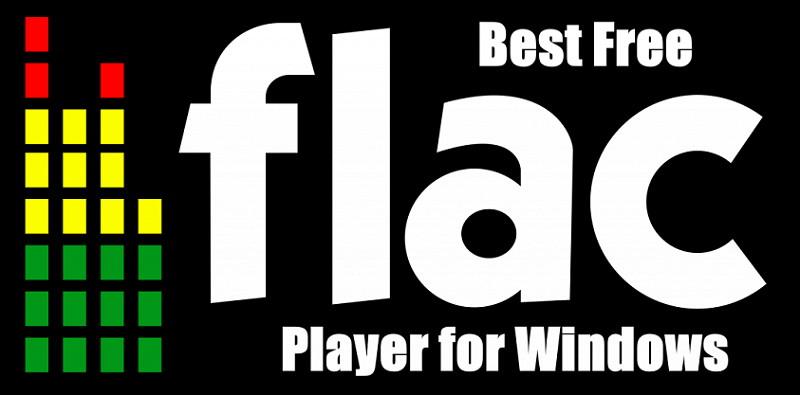
A més, la gent pensa que és un fitxer Zip, però no compromet la qualitat del fitxer d'àudio. Fa millor compressió de fitxers d'àudio que qualsevol fitxer Zip d'aquest domini. FLAC Players és un programari de codi obert, però es continua actualitzant i millorant diàriament.
Continguts
Els 10 millors reproductors FLAC per a Windows per descarregar
Aquests són alguns dels millors reproductors FLAC que podeu descarregar per a Windows:
1. VLC Media Player
Sens dubte, VLC Media Player és un programari de reproductor multimèdia portàtil gratuït i de codi obert i un servidor multimèdia de transmissió desenvolupat per VideoLAN. A més, és un dels reproductors multimèdia més populars. A més, també pot suportar fitxers d'àudio i fitxers de vídeo. Pot executar qualsevol fitxer multimèdia, aquesta funció el fa únic d'altres reproductors multimèdia.
A part d'això, també està disponible en diverses plataformes com Windows, iOS, Android i moltes més. Podeu instal·lar-lo fàcilment al vostre dispositiu sense cap dificultat. Podeu executar-lo ràpidament al vostre dispositiu i una interfície senzilla i fàcil d'utilitzar que qualsevol pot utilitzar-la.
2. Jugador real
En primer lloc, és una aplicació de reproductor multiplataforma. RealNetworks el desenvolupa. Abans es coneixia com a RealAudio Player, RealOne Player i RealPlayer G2. A més d'això, també és gratuït i inclou diverses funcions i una interfície elegant.
És important destacar que us permet descarregar fàcilment els diferents fitxers dels llocs web. Dóna accés als fitxers descarregats a través d'un núvol. A més, us permetrà connectar el vostre televisor sense fil i veure els vostres vídeos. Disposa d'alta definició per escoltar fitxers d'àudio digitals. Real Players poden detectar fàcilment el format del fitxer i executar-lo sense cap error.
A més, hi ha una característica fantàstica perquè els usuaris puguin publicar vídeos a Facebook i Twitter directament des del programari, així com compartir-los a l'instant amb amics i familiars per correu electrònic o missatges SMS. També té un convertidor de mitjans integrat que permet convertir fitxers a una varietat de formats estàndard d'àudio i vídeo.
A més, està disponible en diverses plataformes com Windows, iOS, Android, Solaris i moltes més. Està disponible en altres idiomes com ara portuguès, japonès, anglès, xinès, coreà, italià, francès i alemany.
3. Reproductor de 5K
Es tracta d'un reproductor de vídeo HD gratuït, reproductor de música, reproductor de mitjans AirPlay i descàrrega de vídeos en línia en una sola aplicació. Es pot utilitzar com a reproductor de DVD sense regió per reproduir vídeos d'ultra alta definició amb pistes i bandes sonores amb diversos subtítols. El reproductor 5K també pot reproduir vídeos de YouTube, pel·lícules de càmera de vídeo HD, vídeos Blu-ray i reproduir ràdio per satèl·lit.
Admet diversos tipus de formats de fitxers d'àudio com WMA, MP3, M4A i FLAC. Podeu descarregar qualsevol fitxer d'àudio i accedir-hi. Aquesta aplicació està especialment dissenyada per a Windows i té una qualitat de so fantàstica i una experiència de conversió excel·lent.
També podeu escoltar la ràdio des de qualsevol emissora de ràdio de música per Internet. També associa la duplicació amb una utilitat de gravació de pantalla per gravar vídeos de fins a 4K 8K UHD. Podeu baixar música de vídeos 4K, 5K, 8K Ultra HD de YouTube, Facebook, Yahoo i molts més sense cap subscripció.
4. GOM Media Player
GOM també es coneix com Gretech Online Movie Player. És un reproductor multimèdia per a Windows. GOM & Company of South Korea va desenvolupar això. El joc multimèdia "GOM" ha significat "Ós" en coreà i utilitza la pota d'ós com a icona. A més, té una característica única que us permet utilitzar fitxers multimèdia trencats i troba còdecs que falten mitjançant els mateixos serveis de cerca de còdecs.
És de programari gratuït i té una GUI interactiva que és la interfície fàcil d'utilitzar. GOM té una opció integrada per descarregar la lletra del fitxer d'àudio. Pot sincronitzar fàcilment arxius de música. Podeu convertir fitxers de vídeo a qualsevol format d'àudio mitjançant aquesta aplicació.
A més, és el reproductor multimèdia més popular de Corea del Sud. També està disponible en sistemes operatius com Windows 7, Windows XP, Windows Vista. Està disponible en altres idiomes com el japonès, l'anglès, el xinès, el coreà i el rus.
5. KM Player
KM Player també es coneix com a K-Multimedia Player (KMPlayer, KMPlayer o KMP). És un reproductor multimèdia per a Windows que pot reproduir molts formats com VCD, DVD, AVI, MKV, Ogg, OGM, 3GP, MPEG-1/2/4, AAC, WMA 7, 8, WMV, RealMedia, FLV i QuickTime. . Pandora TV és el desenvolupador d'aquesta aplicació.
També permet a l'usuari capturar àudio, vídeo i captures de pantalla. Està disponible per a diversos formats d'àudio, vídeo i subtítols. Els usuaris poden configurar fàcilment molts efectes d'àudio i vídeo. D'altra banda, té una funció de reproducció per augmentar o disminuir la velocitat del fitxer d'àudio i vídeo.
Té una funció integrada a un còdec intern. Us permet reproduir qualsevol fitxer multimèdia sense cap error. T'ajuda a modificar l'entorn del jugador.
6. FooBar2000
FooBar2000 també es coneix com a fb2k. És important destacar que és un reproductor d'àudio gratuït. Peter Pawlowski va desenvolupar fb2k. Està disponible per a sistemes operatius com Windows, iOS i Android. Admet molts formats de fitxers d'àudio, té moltes funcions per organitzar metadades, fitxers i carpetes.
A més, té una interfície convertidora per utilitzar-la amb codificadors de línia d'ordres. FooBar2000 també té una interfície fàcil d'utilitzar. A més, té funcions avançades com ara capacitats d'etiquetatge i extracció de CD d'àudio. Pot executar de manera eficient fitxers d'àudio que es troben en arxius ZIP, GZIP i RAR. També s'ha provat de funcionar amb Wine a Linux.
Fb2k també admet efectes DSP com l'equalització i el crossfade. Els usuaris poden canviar fàcilment el seu disseny sense cap permís. També té una nova característica coneguda com ReplayGain que us permet ajustar els volums automàticament.
7. MediaMonkey
Ventis Media Inc. va desenvolupar Mobile Monkey, disponible per a sistemes operatius com Windows. A més, és un programari gratuït. MobileMonkey és un reproductor multimèdia perfecte per executar FLAC al sistema operatiu Windows. Pot gestionar la vostra llista de reproducció i detectar fitxers dels dispositius. Aquests estan connectats externament. A més, això es pot extreure de CD d'àudio. Està codificat en la majoria de formats compatibles.
També és compatible amb ReplayGain i MP3Gain. Poden ajustar els nivells de volum automàticament. Admet la reproducció de música amb MP3, AAC, WMA, FLAC, MPC, APE i WAV. Quan executeu aquesta aplicació, escanejarà els discs durs de l'usuari a la recerca de qualsevol fitxer multimèdia i els afegirà a la seva biblioteca. A més, actualitzarà automàticament la biblioteca sempre que afegiu el fitxer multimèdia al vostre sistema.
8. Truita
En primer lloc, és un excel·lent reproductor d'àudio. Admet qualsevol fitxer multimèdia per a Windows. A més, és portàtil i consumeix menys temps per instal·lar el programari. De fet, no requereix un sistema d'alta configuració. Podeu executar-lo de manera eficient en un sistema de configuració de gamma baixa. No afecta el rendiment del sistema.
Els usuaris poden crear fàcilment una biblioteca en aquesta aplicació ràpidament. Té una interfície fàcil d'utilitzar. Podeu personalitzar-lo fàcilment. Admet molts formats multimèdia com AIFF, AIF, AIFC, MP1, MP2, MP3, OGA, OGG, WAV, MO3, XM, MOD, S3M, IT, MTM.
9. ZPlayer
En primer lloc, es basa en la plataforma Java i admet diversos tipus de format de fitxer multimèdia. Tenen connectors integrats. Són senzills d'utilitzar. És un d'ells popular entre els usuaris d'Android. És un programari gratuït. A més, té una interfície fàcil d'utilitzar. També admet diversos formats multimèdia com MP2, MP3, WAV, Vorbis Ogg, FLAC, Dolby AC3, MID, CDA, fitxers MOD, és a dir, S3M, MTM, IT, XM, UMX, MO3.
Cal tenir en compte que ofereix les millors opcions de control de reproducció. El control del volum no és senzill. Però és un ajust i una redirecció independents del volum del canal. Podeu ajustar fàcilment la seva configuració per obtenir una qualitat d'àudio optimitzada. Generarà automàticament la llista de reproducció.
10. Jugador de pot
En primer lloc, Pot Player és un reproductor de programari FLAC Players multimèdia. Kakao va desenvolupar aquesta aplicació. Està disponible per a sistemes operatius com Windows. A part d'això, està disponible en diversos idiomes com ara hongarès, portuguès, japonès, espanyol, anglès i molts més. A més, té un nombre molt elevat de configuracions i personalitzacions disponibles, així com la seva naturalesa lleugera.
A més, conté moltes dreceres de teclat i tecles d'accés ràpid. A més, podeu emmagatzemar fàcilment milers de cançons. Sens dubte, té funcions de reproducció sense problemes i sense esforç. A més, és un programari gratuït. Té una interfície fàcil d'utilitzar.
Recomanat:
Conclusió
A més, podeu triar fàcilment el vostre programari FLAC Players preferit. Pot complir amb tots els vostres requisits. Finalment, podem dir que són fàcils d'utilitzar i d'instal·lar al vostre dispositiu. Només necessiteu un sistema de configuració senzill.
Aprendréu a veure i esborrar l
Troba "Aquest PC" de manera ràpida i senzilla a Windows 11 i Windows 10 amb aquesta guia completa. Inclou pas a pas les millors opcions.
Descobreix com obrir el Tauler de control a Windows 11 amb diverses opcions eficients.
Si utilitzeu Windows 10 i necessiteu que la bateria duri més, no trobareu la configuració predeterminada a favor vostre. Haureu de caminar una milla més. A continuació, es mostra com maximitzar la durada de la bateria a Windows 10.
Apreneu a fer que Microsoft Windows 11 buidi automàticament la paperera de reciclatge en un moment determinat.
El bloqueig dinàmic de Windows 11 us ajudarà a mantenir segur el vostre ordinador bloquejant-lo després de 30 segons. Aquests són els passos a seguir.
El mode de repòs a Windows 11 és una característica molt útil, aquí teniu com podeu activar-lo i desactivar-lo per a una millor experiència d'usuari.
Utilitzeu el dictat amb puntuació automàtica a Windows 11 per facilitar l'escriptura i estalviar temps en el procés.
Desactivar la cerca de Bing hauria de ser suficient per desfer-se de les cerques ràpides. Podeu fer-ho mitjançant l'Editor del registre de Windows 11s.
Manteniu el Gestor de tasques sempre a la part superior a Windows 11, de manera que sigui fàcil de trobar quan necessiteu llegir l'aplicació. Aquests són els passos a seguir.








